Samsung-telefoon hangt weer vast? – Hoe het te repareren!
Samsung is een zeer populaire smartphonefabrikant en een voorkeursmerk van veel mensen, maar dit neemt niet weg dat Samsung-telefoons hun eigen nadelen hebben. ‘Samsung freeze’ en ‘Samsung S6 frozen’ zijn vaak gezochte zinnen op het web, omdat Samsung-smartphones de neiging hebben om te bevriezen of vaak vast te lopen.
De meeste Samsung-telefoongebruikers klagen over vastgelopen telefoonproblemen en zoeken naar geschikte oplossingen om het probleem op te lossen en te voorkomen dat het in de toekomst optreedt.
Er zijn verschillende redenen waardoor een Samsung-telefoon blijft hangen, waarbij je smartphone niet beter is dan een bevroren telefoon. Het probleem met de vastgelopen telefoon van Samsung en het vastlopen van de Samsung-telefoon is een vervelende ervaring, omdat het gebruikers in de war brengt omdat er geen veilige schotoplossingen zijn die kunnen voorkomen dat dit in de toekomst gebeurt.
In dit artikel zullen we echter enkele tips met u bespreken die voorkomen dat het probleem met de Samsung-telefoon vastloopt en vastloopt, en u helpen het probleem met de vastgelopen Samsung S6/7/8/9/10 en het vastlopen van Samsung op te lossen .
Deel 1: Mogelijke redenen waarom een Samsung-telefoon vastloopt
Samsung is een betrouwbaar bedrijf, en zijn telefoons zijn al vele jaren op de markt, en al die jaren hebben Samsung-bezitters een enkele veelvoorkomende klacht gehad, namelijk dat de Samsung-telefoon vastloopt of dat Samsung abrupt vastloopt.
Er zijn veel redenen waarom uw Samsung-telefoon vastloopt en u vraagt zich af waarom Samsung S6 vastloopt. Om al dergelijke vragen te beantwoorden, hebben we enkele van de mogelijke oorzaken voor u die de belangrijkste redenen zijn voor de fout.
Touchwiz
Samsung-telefoons zijn gebaseerd op Android en worden geleverd met Touchwiz. Touchwiz is niets anders dan een aanraakinterface om het gevoel van het gebruik van de telefoon te verbeteren. Of dat beweren ze omdat het het RAM-geheugen overbelast en je Samsung-telefoon daardoor vastloopt. Het probleem met de vastgelopen telefoon van Samsung kan alleen worden opgelost als we de Touchwiz-software verbeteren om deze beter te integreren met de rest van het apparaat.
Zware apps
Zware apps leggen veel druk op de processor en het interne geheugen van de telefoon, omdat er ook vooraf geladen bloatware is. We moeten voorkomen dat we grote apps installeren die onnodig zijn en alleen maar bijdragen aan de belasting.
Widgets en onnodige functies
Samsung bevriest het probleem is te wijten aan onnodige widgets en functies die geen nut hebben en alleen reclamewaarde hebben. Samsung-telefoons worden geleverd met ingebouwde widgets en functies die klanten aantrekken, maar in werkelijkheid ontladen ze de batterij en vertragen ze de werking van de telefoon.
Kleinere RAM’s
Samsung-smartphones hebben geen hele grote RAM’s en hangen dus veel. De kleine verwerkingseenheid is niet in staat om te veel bewerkingen, die tegelijkertijd worden uitgevoerd, af te handelen. Multitasking moet ook worden vermeden omdat het niet wordt ondersteund door kleine RAM’s omdat het op de een of andere manier overbelast is met het besturingssysteem en de apps.
De hierboven genoemde redenen zorgen ervoor dat een Samsung-telefoon regelmatig vastloopt. Omdat we op zoek zijn naar wat uitstel, lijkt het een goed idee om uw apparaat opnieuw op te starten. Lees verder om meer te weten.
Deel 2: Samsung-telefoon loopt vast? Repareer het in een paar klikken
Laat me raden, wanneer je Samsung vastloopt, moet je veel oplossingen van Google hebben doorzocht. Maar helaas werken ze gewoon niet zoals beloofd. Als dit uw geval is, is er mogelijk iets mis met uw Samsung-firmware. U moet de officiële firmware opnieuw naar uw Samsung-apparaat flashen om het uit de ‘hang’-status te krijgen.
Hier is een Samsung-reparatietool om u te helpen. Het kan de Samsung-firmware in slechts een paar klikken flashen.

DrFoneTool – Systeemreparatie (Android)
Doorklikproces om vastgelopen Samsung-apparaten op te lossen
- In staat om alle systeemproblemen op te lossen, zoals de opstartlus van Samsung, apps blijven crashen, enz.
- Repareer Samsung-apparaten naar normaal voor niet-technische personen.
- Ondersteuning van alle nieuwe Samsung-apparaten van AT&T, Verizon, Sprint, T-Mobile, Vodafone, Orange, enz.
- Vriendelijke en gemakkelijke instructies tijdens het oplossen van systeemproblemen.
Het volgende deel beschrijft hoe je bevroren Samsung stap voor stap kunt repareren:
- Download het hulpprogramma DrFoneTool naar uw computer, installeer het en open het.
- Sluit uw bevroren Samsung aan op de computer en klik met de rechtermuisknop op ‘Systeemreparatie’ tussen alle opties.

- Dan wordt je Samsung herkend door de tool DrFoneTool. Selecteer ‘Android Repair’ in het midden en klik op ‘Start’.

- Start vervolgens uw Samsung-apparaat op in de downloadmodus, wat het downloaden van de firmware zal vergemakkelijken.

- Nadat de firmware is gedownload en geladen, wordt uw bevroren Samsung volledig in de werkende staat gebracht.

Video-tutorial voor het herstellen van bevroren Samsung in werkende staat
Deel 3: Hoe de telefoon opnieuw op te starten wanneer deze vastloopt of vastloopt?
Het vastgelopen telefoon- of Samsung-bevriezingsprobleem van Samsung kan worden opgelost door uw apparaat opnieuw op te starten. Dit lijkt misschien een gemakkelijke oplossing, maar het is zeer effectief om de storing tijdelijk op te lossen.
Volg de onderstaande stappen om uw vastgelopen telefoon opnieuw op te starten:
Houd de aan / uit-knop en de volume-omlaagtoets samen lang ingedrukt.
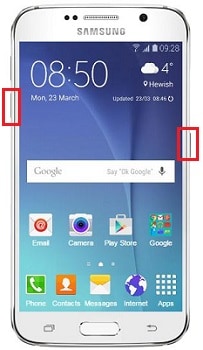
Mogelijk moet u de toetsen langer dan 10 seconden tegelijkertijd ingedrukt houden.
Wacht tot het Samsung-logo verschijnt en de telefoon normaal opstart.

Deze techniek helpt je bij het gebruiken van je telefoon totdat deze weer vastloopt. Volg de onderstaande tips om te voorkomen dat uw Samsung-telefoon blijft hangen.
Deel 4: 6 tips om te voorkomen dat de Samsung-telefoon opnieuw bevriest
De redenen voor het bevriezen van Samsung en het bevroren probleem van de Samsung S6 zijn talrijk. Desalniettemin kan het worden opgelost en voorkomen dat het opnieuw optreedt door de onderstaande tips te volgen. Deze tips zijn meer punten waar u rekening mee moet houden als u uw telefoon dagelijks gebruikt.
1. Verwijder ongewenste en zware apps
Zware apps nemen het grootste deel van de ruimte op uw apparaat in beslag en belasten de processor en opslag. We hebben de neiging om onnodig Apps te installeren die we niet gebruiken. Zorg ervoor dat u alle ongewenste apps verwijdert om wat opslagruimte vrij te maken en de werking van het RAM-geheugen te verbeteren.
Om dit te doen:
Ga naar ‘Instellingen’ en zoek naar ‘Toepassingsbeheer’ of ‘Apps’.
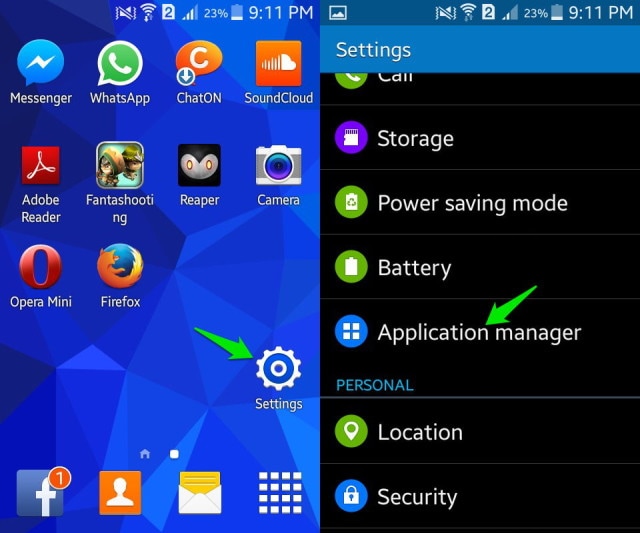
Selecteer de app die u wilt verwijderen.
Klik in de opties die voor u verschijnen op ‘Verwijderen’ om de app van uw apparaat te verwijderen.

U kunt een zware app ook rechtstreeks vanaf het startscherm verwijderen (alleen mogelijk op bepaalde apparaten) of vanuit de Google Play Store.
2. Sluit alle apps wanneer ze niet in gebruik zijn
Deze tip moet absoluut worden gevolgd en is niet alleen nuttig voor Samsung-telefoons, maar ook voor andere apparaten. Als u terugkeert naar het startscherm van uw telefoon, wordt de app niet volledig afgesloten. Om alle apps te sluiten die mogelijk op de achtergrond worden uitgevoerd:
Tik op de tabs-optie aan de onderkant van het apparaat/scherm.
Er verschijnt een lijst met apps.
Veeg ze naar de zijkant of omhoog om ze te sluiten.
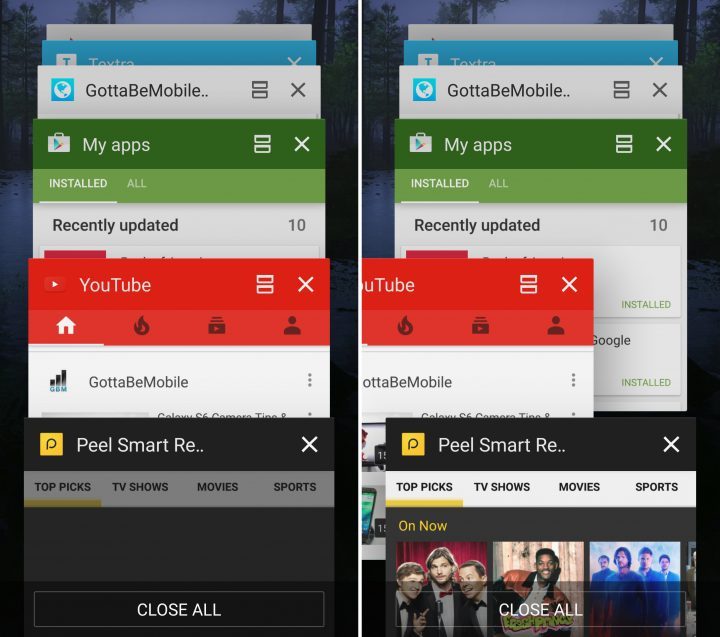
3. Wis de cache van de telefoon
Cache wissen is altijd aan te raden omdat het je apparaat opschoont en ruimte creëert voor opslag. Volg de onderstaande stappen om de cache van uw apparaat te wissen:
Ga naar ‘Instellingen’ en zoek ‘Opslag’.
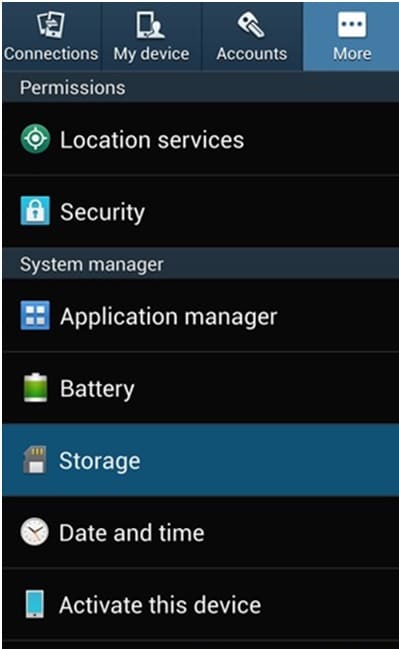
Tik nu op ‘Gegevens in cache’.
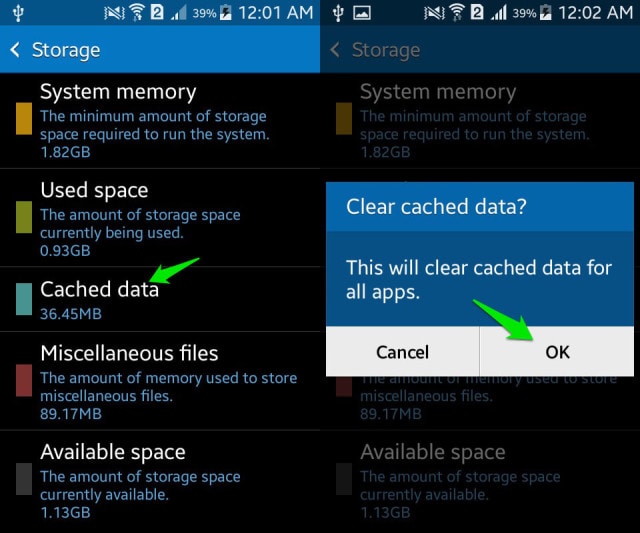
Klik op ‘OK’ om alle ongewenste cache van uw apparaat te wissen, zoals hierboven weergegeven.
4. Installeer alleen apps vanuit de Google Play Store
Het is heel gemakkelijk om in de verleiding te komen om apps en hun versies van onbekende bronnen te installeren. Het wordt echter niet aanbevolen. Download al uw favoriete apps alleen uit de Google Play Store om veiligheid en risicovrije en virusvrije downloads en updates te garanderen. Google Play Store heeft een groot aantal gratis apps om uit te kiezen die aan de meeste van uw app-vereisten zullen voldoen.
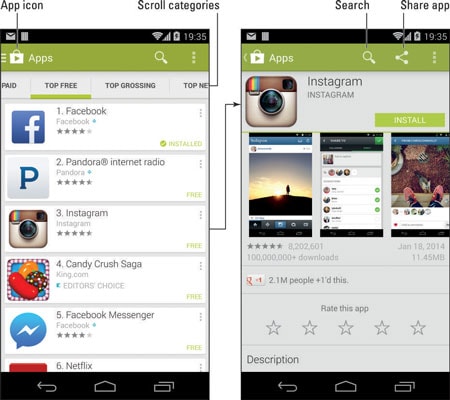
5. Houd de antivirus-app altijd geïnstalleerd
Dit is geen tip maar een mandaat. Het is noodzakelijk om te allen tijde een antivirus-app op uw Samsung-apparaat te installeren en te laten werken om te voorkomen dat alle externe en interne bugs uw Samsung-telefoon laten vastlopen. Er zijn veel antivirus-apps om uit te kiezen in de Play Store. Kies degene die het beste bij u past en installeer deze om alle schadelijke elementen uit de buurt van uw telefoon te houden.
6. Bewaar apps in het interne geheugen van de telefoon
Als uw Samsung-telefoon niet meer reageert, moet u, om een dergelijk probleem te voorkomen, altijd al uw apps alleen in het geheugen van uw apparaat opslaan en geen SD-kaart voor het genoemde doel gebruiken. De taak om apps naar de interne opslag te verplaatsen is eenvoudig en kan worden uitgevoerd door de onderstaande stappen te volgen:
Ga naar ‘Instellingen’ en selecteer ‘Opslag’.
Selecteer de ‘Apps’ om de app te kiezen die u wilt verplaatsen.
Selecteer nu ‘Verplaatsen naar interne opslag’ zoals hieronder weergegeven.
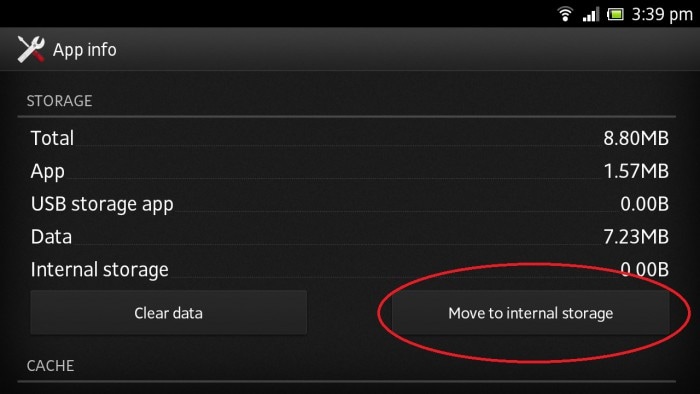
Het komt erop neer dat Samsung vastloopt en de Samsung-telefoon Samsung vasthoudt, maar u kunt voorkomen dat dit keer op keer gebeurt door de bovenstaande methoden te gebruiken. Deze tips zijn erg handig en moeten altijd in gedachten worden gehouden om uw Samsung-telefoon soepel te gebruiken.
Laatste artikels

